Chcete upgradovat interní úložiště počítače na rychlé disky SSD (SSD)? Zajímá vás, zda se jedná o DIY proces, nebo zda musíte jít do počítačového servisního střediska? Čtěte dále a zjistěte, jak snadné je nainstalovat SSD sami během okamžiku!
Vývoj technologie energeticky nezávislého úložiště na bázi polovodičů strhl svět útokem. Nyní se nemusíte vyrovnávat s nestandardními rychlostmi čtení a zápisu jednotek magnetických disků, jako jsou HDD.
Velkokapacitní úložiště svého počítače můžete upgradovat pomocí jednotky SSD, abyste získali 16 až 17krát vyšší rychlost čtení a zápisu. Instalace SSD je také mnohem jednodušší. Pokud plánujete koupit SSD pro vaše Esports PC, vysoce kvalitní PCnebo streamovací PC, čtěte dále a zjistěte, jak nainstalovat SSD do PC níže.
Můžete nainstalovat SSD do jakéhokoli počítače?
Pokud vás zajímá, zda je váš počítač způsobilý k instalaci SSD, pak je odpověď jednoduchá. Pokud je váš počítač dodáván s technologií SATA na základní desce a váš PSU má napájecí sloty SATA, můžete určitě upgradovat svůj počítač o SSD.
Zde je návod, jak získat větší jistotu při rozhodování, zda je váš počítač vhodný pro disky SSD:

- Otevřete skříň počítače a vyhledejte výše uvedené konektory na základní desce. Pokud jsou k dispozici na šasi vašeho počítače, můžete začít.

- SSD potřebují externí napájení z PSU. Aby bylo zajištěno správné napětí, bude PSU dodáván s výše uvedenými napájecími konektory.
Pokud máte vše výše uvedené, máte štěstí! SSD můžete snadno nainstalovat hned.
Přečtěte si také:SSD SATA vs NVMe
Jak nainstalovat SSD: Předpoklady
Chcete-li vložit SSD do svého stolního počítače, musíte zajistit následující:
- 2,5palcový SSD

- Šroubovák, který odpovídá šroubům potřebným k upevnění disku SSD k držáku HDD na stolní skříni
- Datový kabel SATA je dodáván se základní deskou
- ESD pásek na zápěstí nebo antistatický pásek na zápěstí
Přečtěte si také:Nejlepší levné SSD 2022
U notebooku možná budete potřebovat vymezovač SSD. Většina prodejců SSD poskytuje při koupi SSD distanční vložku. Pokud prodejce nedodal distanční vložku, můžete získat jakoukoli vložku, která je kompatibilní s 2,5palcovým SSD. Níže naleznete několik návrhů pro SSD spacer:
SSD s mezikusem
Crucial MX500 500 GB 3D NAND SATA 2,5palcový interní SSD
Pouze distanční vložka
Adaptér ZRM&E 7mm na 9,5mm 2,5palcový SSD disk SSD pro laptop Distanční vložka pevného disku
XtremPro 7mm až 9,5mm vymezovací adaptér SSD pro 2,5″
Rozpěrný adaptér FlexxLX SSD pro 7 mm až 9,5 mm
Jak nainstalovat SSD: Stolní počítač
Nejprve musíte připravit plochu pro připojení SSD. Poté můžete zapojit SSD a znovu sestavit PC skříň.
Připravte plochu pro instalaci SSD
- Vypněte PC.
- Otevřete všechny kabely, jako jsou napájecí kabely, dráty myši, dráty klávesnice, dráty reproduktorů atd., z pouzdra na pracovní plochu.
- Položte PC skříň na stůl.
- Stisknutím hlavního vypínače na několik sekund vybijte zbývající elektrický náboj.
- Otevřete skříň PC na levé straně, když přední strana směřuje k vám.
- Dotkněte se jakéhokoli nenatřeného kovového povrchu nebo noste náramek ESD, abyste chránili komponenty počítače před výbojem statické elektřiny.
Zapojte SSD
- Vybalte SSD z krabice.

- Nedotýkejte se pozlacených konektorových portů a jiných elektrických obvodů SSD holýma rukama.
- Zkontrolujte, zda v krabici základní desky není datový kabel SATA. Pokud byl počítač dodán jako přiložený balíček, kabely SATA by měly být uvnitř skříně počítače.
- Můžete také recyklovat datové kabely SATA jednotky pevného disku.
- Vezměte datový kabel SATA a připojte jeden konec k portu SATA na základní desce.
- Nyní vložte SSD do interního úložiště nebo pozice HDD vaší stolní skříně.
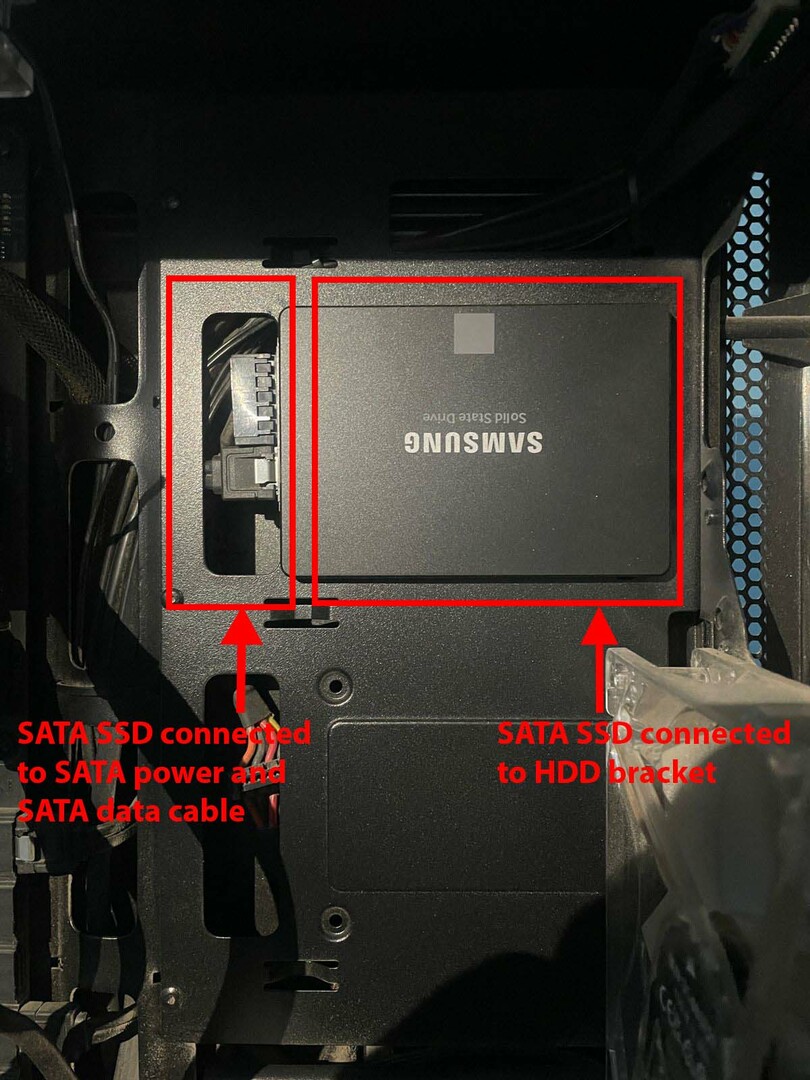
- Většina moderních stolních skříní má vyhrazený prostor pro 2,5palcové SSD. Pokud vaše PC skříň žádný nemá, použijte a 2,5palcový převodník SATA na 3,5palcový aby disk těsně zapadl do pozice HDD.
- Vložte SSD do pozice HDD tak, aby datový a napájecí port směřoval ven.
- Nyní připojte datový a napájecí kabel SATA k SSD.
- Znovu složte všechny ostatní díly a zavřete skříň na stolní počítač.
- Připojte všechny vodiče spolu s napájecím kabelem.
Jak nainstalovat SSD: Laptop
Instalace 2,5palcového SSD do notebooku je jednodušší než na stolní počítač. Zde je návod, jak se to dělá:
Připravte notebook na instalaci SSD
- Vypněte přenosný počítač a odpojte nabíjecí kabel.
- Stiskněte a podržte tlačítko napájení po dobu až pěti sekund, abyste vybili veškerý zbytkový elektrický náboj.
- Nyní pomocí vhodného šroubováku odšroubujte všechny šrouby na zadní straně notebooku.
- Opatrně otevřete spodní kryt notebooku.
- Nyní byste měli vidět 2,5palcový HDD připojený ke kombinovanému SATA napájecímu a datovému portu.
- Pokud tam jsou nějaké šrouby, odšroubujte je a opatrně vyjměte HDD z držáku.
Nainstalujte SSD
- Vybalte SSD a opatrně jej položte na stůl. Nedotýkejte se žádných vnitřních desek plošných spojů nebo konektorových portů holýma rukama.
- Zarovnejte napájecí a datový port SSD s protějškem na základní desce notebooku.

- Poté jemně zatlačte SSD do konektorových portů a umístěte jej do pozice HDD.
- Pokud zjistíte, že SSD nezapadá těsně do pozice HDD, použijte 2,5palcový SSD distanční vložku, která byla dodána s SSD nebo zakoupena samostatně.
- Nasaďte spodní kryt notebooku a utáhněte všechny šrouby.
Jak vytvářet a formátovat oddíly na SSD
Doposud jste SSD instalovali na stolní počítač nebo notebook. Zatím není připraven k použití, protože interní velkokapacitní paměťová zařízení, jako jsou HDD a SSD, nejsou zařízení typu plug-and-play. Zde je návod, jak nastavit SSD pro další použití:
- Zapněte stolní nebo přenosný počítač.
- lis Okna + S společně otevřete nástroj Windows Search.
- Nyní zadejte Formát ve vyhledávacím poli.
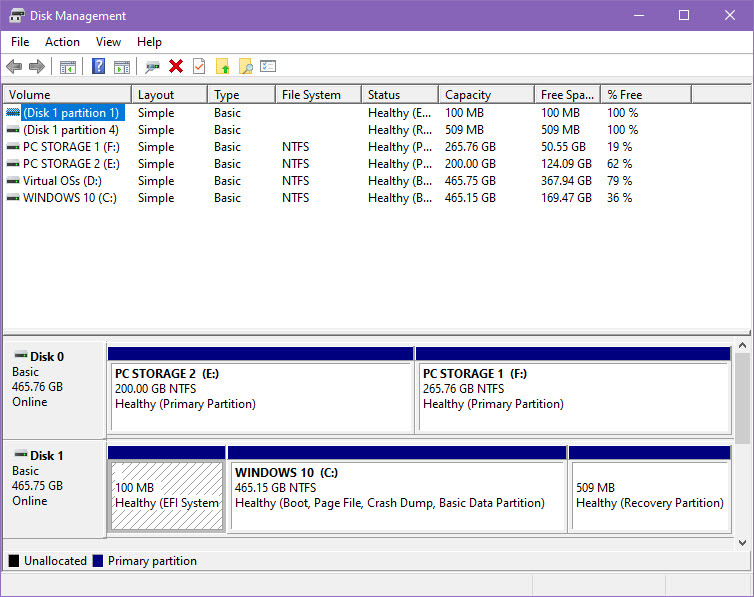
- Klikněte na výsledek vyhledávání, který říká Vytvářejte a formátujte oddíly pevného disku.
- V nástroji, který se otevře, byste měli vidět nový neznámý disk.
- Také Inicializujte disk se automaticky zobrazí dialogové okno.
- Vybrat GPT jako typ oddílu a vyberte OK.
- Jakmile se průvodce zavře, nový SSD se zobrazí jako online disk v Správa disků utility.
- Klikněte pravým tlačítkem myši na černou stuhu nově nainstalovaného SSD a vyberte Nový jednoduchý svazek.
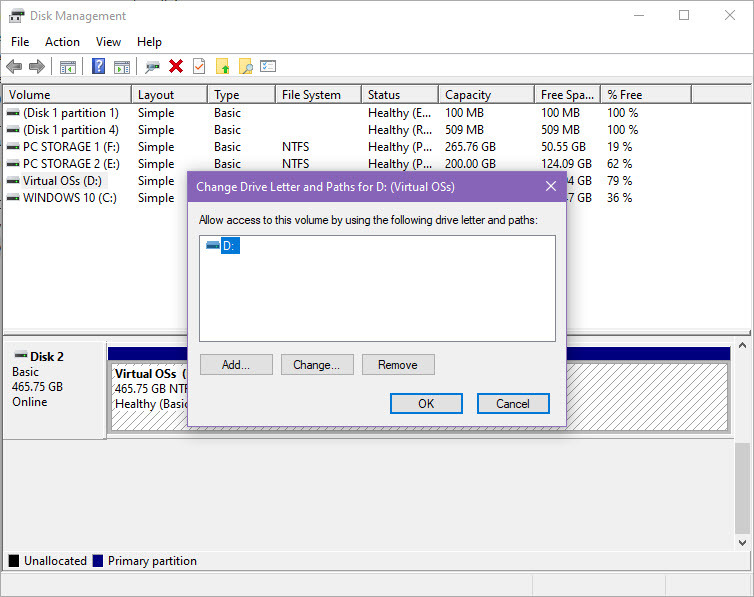
- Otevře se průvodce nastavením nového jednoduchého svazku, kde můžete buď vytvořit jeden oddíl a přidělit mu veškerý prostor na disku, nebo vytvořit více oddílů.
- V tomto průvodci také získáte možnost vybrat si písmena jednotek pro jeden nebo více oddílů SSD.
A je to! Nyní můžete nový SSD použít pro instalaci softwaru nebo jako úložiště médií na vašem PC. Pokud chcete provozovat svůj operační systém na SSD, musíte buď naklonovat stávající HDD na nový SSD nebo přeinstalujte operační systém Windows.
Jak nainstalovat SSD: Závěrečná slova
Nyní víte, jak bez námahy nainstalovat jednotku SSD do vašeho stolního nebo přenosného počítače, aniž byste narušili ostatní hardware nebo interní periferní zařízení vašeho počítače.
Pokud při instalaci SSD učiníte správná opatření, počítač žádným způsobem nepoškodíte. Při manipulaci s vnitřním vybavením počítače dbejte zvýšené opatrnosti a noste ESD náramek.
Vyzkoušejte výše uvedené metody a v poli komentářů níže uveďte, jak to šlo. Možná byste to také rádi věděli jak nainstalovat NVMe SSD na stolní počítač a notebook počítač.